vPOS24hAgent@gmail.com
0945.062.863
 September 04, 2022 - Bởi Quản trị viên
September 04, 2022 - Bởi Quản trị viên
Nội dung bài viết:
+ Tạo mới một đơn hàng khi Khách hàng vào Nhà hàng;
+ Theo dõi và triển khai Phục vụ Khách hàng theo Đơn hàng;
+ Hoàn thành và Thanh toán đơn hàng;
+ Đặt Bàn online;
NỘI DUNG CHI TIẾT
Khi Khách vào Nhà hàng, Nhân viên phục vụ sẽ tiếp đón và hỏi Khách xem Khách dùng các Món ăn nào. Khách hàng có thể sử dụng điện thoại để quét mã QR Code ứng với Menu Điện tử của Nhà hàng được dán trên Bàn ăn hoặc được thiết kế trên bảng mica (Chi tiết về Menu Điện tử, Bạn xem thêm tại Bài viết: Quản lý Digital Menu).
Ngay khi Khách xem Menu Điện tử để chọn món, thì Nhân viên Phục vụ (hoặc Quản lý Nhà hàng) sử dụng giao diện POS để tạo đơn hàng và chọn món cho khách => Sau khi chọn món xong thì Nhân viên Phục vụ kích vào nút Bán Chịu (14) như ở Hình 1 bên dưới để tạo Đơn hàng.
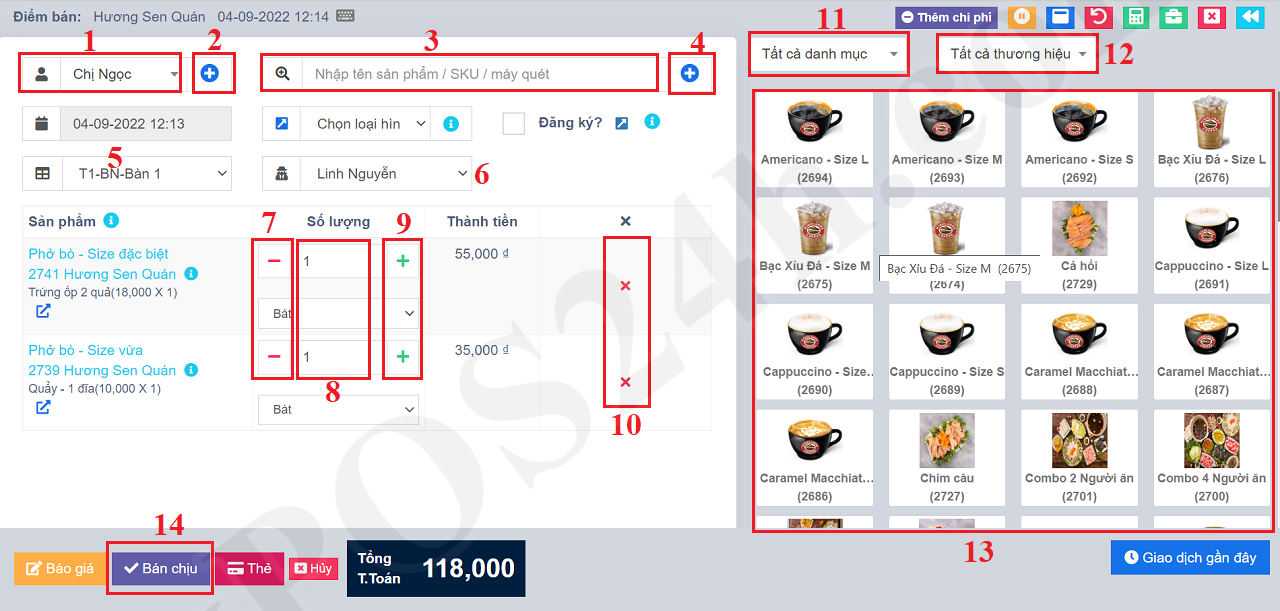
Hình 1: Tạo Đơn Hàng và Đặt món cho Khách hàng
Trong đó:
- Ô mầu đỏ số 1: Kích vào để Chọn Khách hàng, nếu Khách hàng chưa tồn tại trong hệ thống thì Nhân viên Phục vụ kích vào biểu tượng ứng với Ô số 2 để tạo mới Khách hàng;
- Ô mầu đỏ số 3: Gõ tên món ăn vào => Sau đó chọn Món ăn ứn với món Khách chọn => Khi đó Món ăn sẽ xuất hiện ở bảng bên dưới;
- Ô mầu đỏ số 5: Kích vào để Chọn Bàn mà Khách hàng đang ngồi;
- Ô mầu đỏ số 6: Chọn Tên Nhân viên phục vụ;
- Khung mầu đỏ số 7: Kích vào để Giảm số lượng;
- Khung mầu đỏ số 8: Kích vào và nhập số lượng ứng với món Khách hàng chọn;
- Khung mầu đỏ số 9: Kích vào để Tăng số lượng;
- Khung mầu đỏ số 10: Kích vào dấu X để xóa dòng dữ liệu đó ra khởi đơn hàng;
- Ô mầu đỏ số 11, 12: Chọn để lọc món ăn => Kết quả lọc sẽ hiển thị ở Khung mầu đỏ số 13;
- Khung mầu đỏ số 13: Kích vào món nào thì món ăn đó sẽ hiển thị trong Đơn hàng bên tay trái;
- Nút Bán chịu (14): Kích vào để tạo mới Đơn hàng ở trạng thái Chưa thanh toán. Việc thanh toán sẽ được thực hiện ở Quầy do Thu Ngân xử lý;
Sau khi tạo Đơn hàng cho Khách thì Bộ phận Bếp sẽ nắm được tình hình và xử lý nấu nướng. Nhân viên Phục vụ sẽ mở màn hình dành riêng cho bộ phận phục vụ để theo dõi quá trình phục vụ. Nếu thấy đơn hàng do mình phụ trách đã được nấu xong thì phải tiến hành xử lý mang ra phục vụ khách.
Cách để quản lý các Đơn hàng phục vụ Khách như sau:
+ Bước 1: Kích menu Đơn đặt hàng => Khi đó màn hình Theo dõi đơn hàng sẽ hiển thị ra như Hình 2 bên dưới.
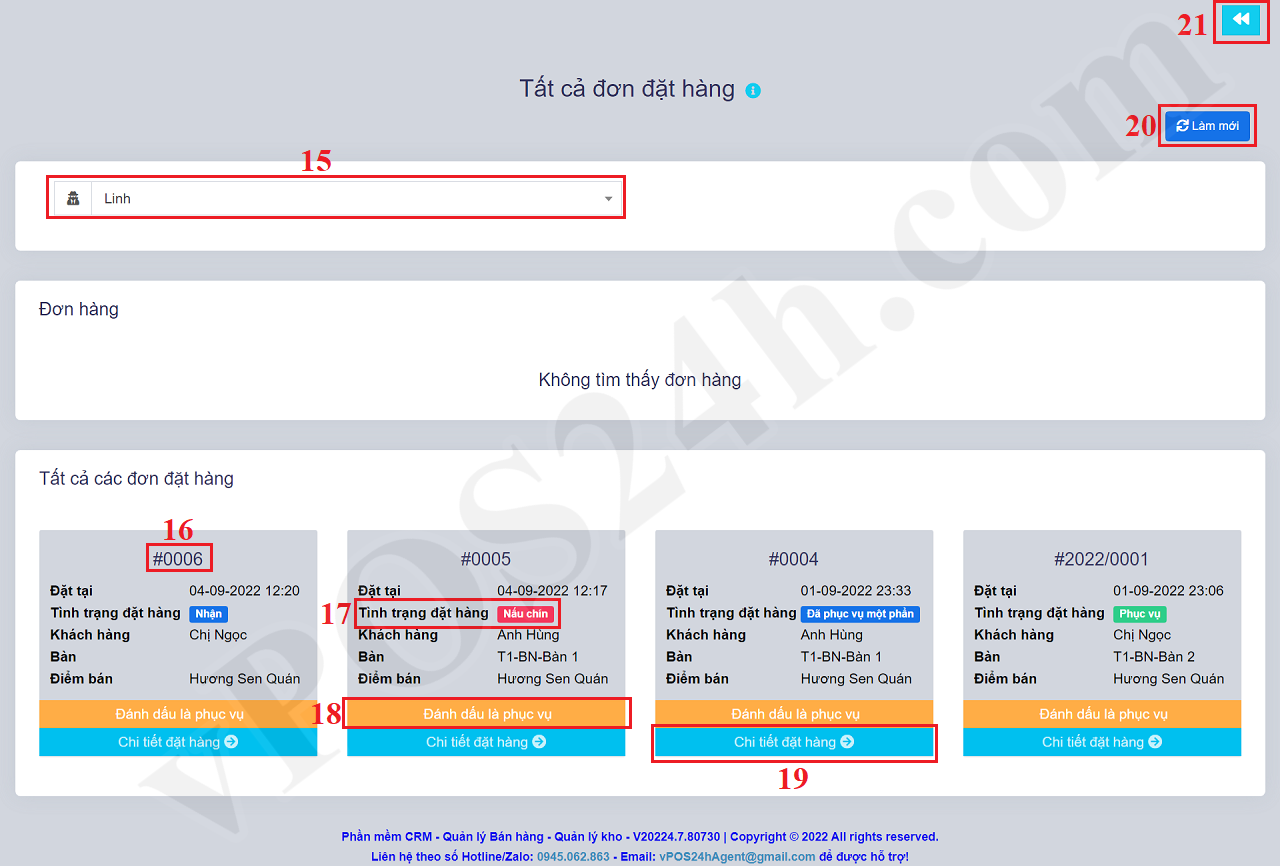
Hình 2: Màn hình Theo dõi tình trạng Đơn ha
+ Bước 2: Bạn kích vào ô mầu đỏ Số 15 như ở Hình 2 bên trên và chọn Tên của Bạn - Nhân viên Phục vụ => Lúc này, các Đơn hàng do Bạn phụ trách sẽ hiển thị ngay bên dưới.
Trong đó:
- Đơn hàng nào có Ô Trạng thái đặt hàng (17) có giá trị là:
+ Đã nhận: Tứ là nó đang được Bộ Phận Bếp xử lý nấu nướng'
+ Đã phục vụ một phần: Tức là Đơn hàng đó đã được phục vụ một phần, còn vài món chưa được phục vụ.
+ Nấu Chín: Tức là Bộ phận Bếp đã nấu xong => Bạn - Nhân viên Phục vụ cần nhận món và mang ra phục vụ khách;
+ Phục vụ: Tức là Đơn hàng đó đã Phục vụ Khách hàng đầy đủ rồi;
- Ô mầu đỏ số 16: Cho biết Số hiệu đơn hàng hay Số hóa đơn;
- Nút Đánh dấu là Phục vụ (18): Khi Khách hàng dùng xong các món và chuẩn bị tiến hành thanh toán thì Nhân viên phục vụ kích vào nút này để chuyển trạng thái thành Đã phục vụ => Nhân viên Phục vụ sẽ hướng dẫn Khách ra Quầy thanh toán;
- Nút Chi tiết đặt hàng (19): Kích vào để xem chi tiết các món ăn mà Khách đã đặt;
- Nút Làm mới (20): Nhân viên Phục vụ thường xuyên kích vào nút này để làm mới danh sách đơn hàng. Để những đơn hàng mới Đặt hàng sẽ hiển thị ra ở đây (Thường Quản lý hay dùng chức năng này để theo dõi và quản lý nhân viên phục vụ);
- Nút mầu đỏ số 21: Kích vào để thoát khỏi giao diện này.
Khi khách hàng dùng bữa xong thì Nhân viên phục vụ sẽ giới thiệu Khách hàng ra Quầy thanh toán. Lúc này Nhân viên thu ngân sẽ sử dụng giao diện và chức năng thanh toán được hướng dẫn ở Mục 2.2 trong Hướng dẫn sử dụng dành cho Nhà hàng để xử lý thanh toán và đưa Đơn hàng về trạng thái Đã thanh toán => Hoàn thành một giao dịch Bán hàng trong Nhà hàng.
Thực hiện bằng cách:
+ Bước 1: Kích vào menu Bán hàng (22) => Tất cả các giao dịch bán hàng (23) => Gõ Số hiệu đơn hàng (hay Số hóa đơn) vào ô Tìm kiếm (24) => kích vào nút Hoạt động (25) => Kích vào biểu tượng Sửa (26). Bạn thực hiện tương tự như Hình 3 bên dưới.
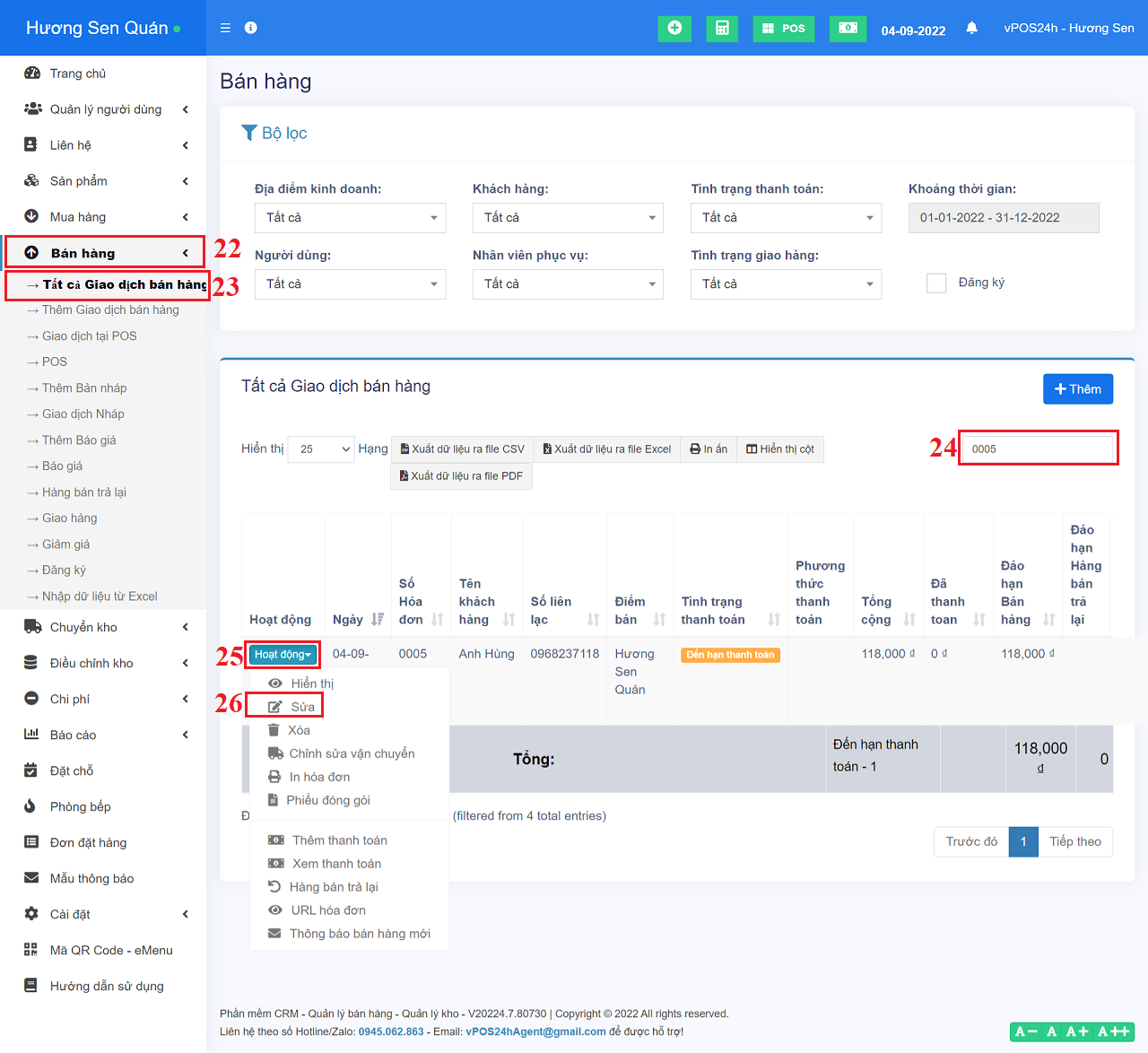
Hình 3: Xử lý thanh toán đơn hàng
+ Bước 2: Trong cửa sổ POS hiện ra như Hình 4 bên dưới, bạn kích vào nút Thanh toán (F9) (27) trong trường hợp Khách đưa đúng số tiền so với số tiền trên hóa đơn. Nếu Khách đưa số tiền lớn hơn thì Bạn kích nút Thanh toán (Khác) (28) để xử lý thanh toán hóa đơn cho Khách => cuối cùng bạn kích vào biểu tượng số 29 để quay về danh sách các đơn hàng đã tạo được hiển thị như Hình 3 bên trên.
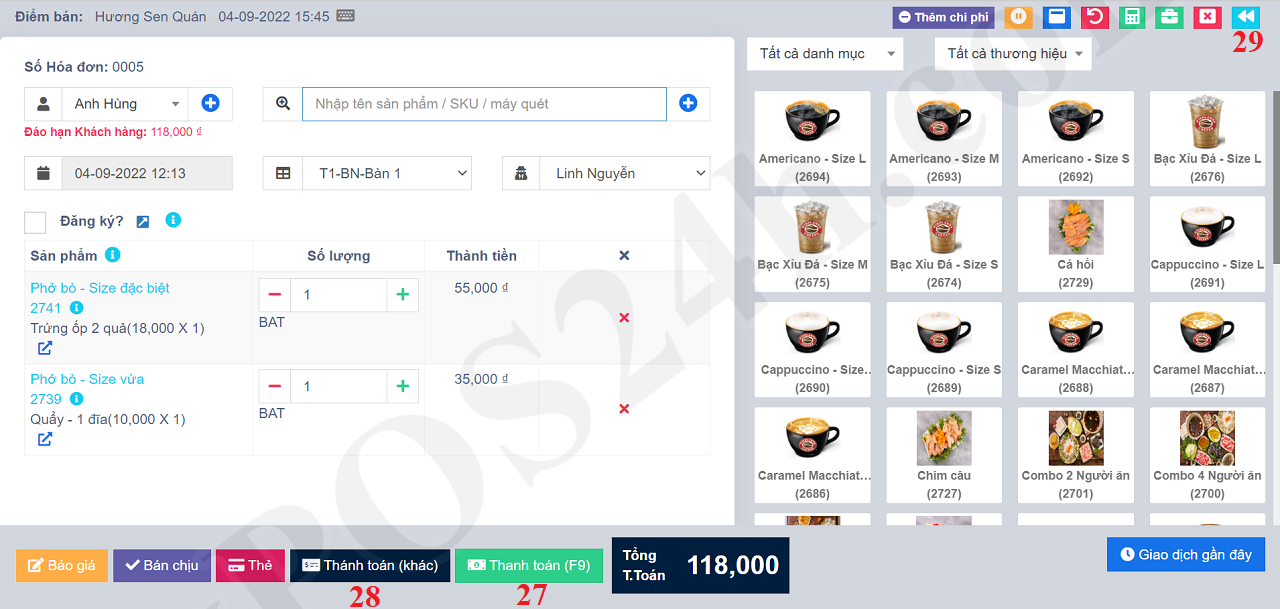
Hình 4: Hoàn thành thành toán đơn hàng
Khi Khách hàng đặt bàn Qua điện thoại, qua mạng xã hội như Facebook, Zalo, Viber...thì bạn cần thực hiện Nghiệp vụ đặt bàn trước cho Khách theo hướng dẫn sau:
+ Bước 1: Mở giao diện Đặt bàn bằng cách kích vào menu Đặt chỗ (30) => kích nút Thêm đặt chỗ mới (32). Thực hiện như Hình 5 bên dưới.
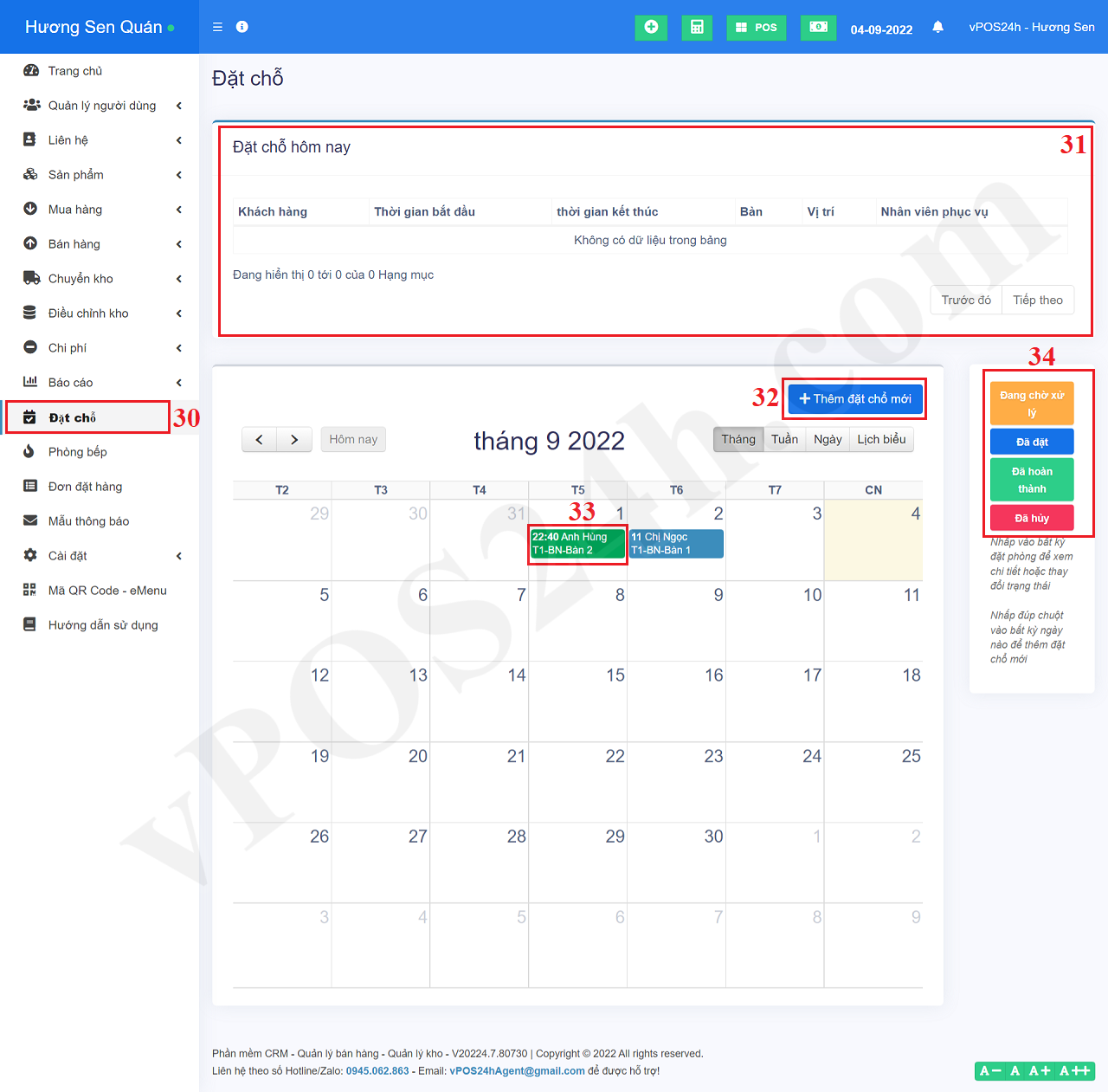
Hình 5: Thêm giao dịch Đặt chỗ mới cho Khách hàng
Trong đó:
- Khu vực 31: Dùng để đặt lọc dữ liệu;
- Ô mầu đỏ 33: Kích vào để hiển thị chi tiết Giao dịch đặt bàn/Đặt chỗ của Khách hàng;
- Ô mầu đỏ 34: Giải thích các trạng thái đặt chỗ của Khách hàng.
+ Bước 2: Trong cửa sổ Thêm đặt chỗ mới, bạn nhập thông tin đặt chỗ vào cho Khách hàng => cuối cùng, bạn nhấn nút Lưu (45) để hoàn thành.
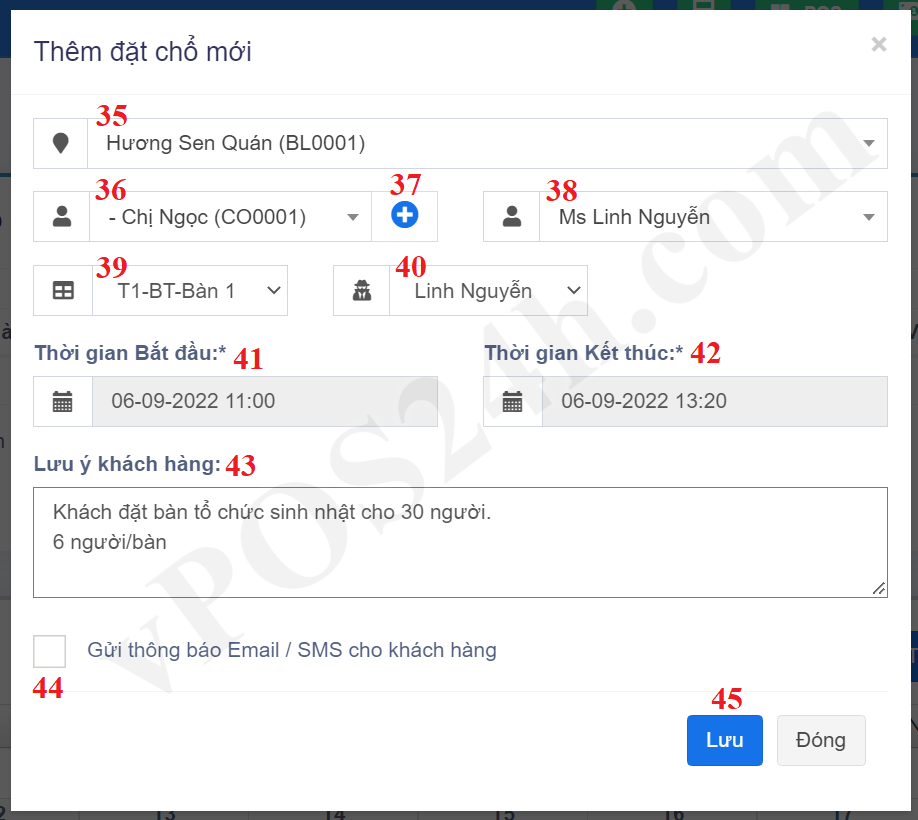
Hình 6: Thêm mới Giao dịch đặt chỗ cho Khách hàng
Trong đó:
- Ô 35: Kích vào để chọn Điểm bán/Nhà hàng;
- Ô 36: Kích vào để Chọn Khách hàng, nếu Khách hàng chưa tồn tại thì bạn kích vào nút ứng với Ô 37 để tạo Mới Khách hàng;
- Ô 38: Kích vào để Chọn Nhân viên Phụ trách Quản lý Giao dịch đặt chỗ này (Có thể là Quản lý hoặc Nhân viên Phục vụ);
- Ô 39: Kích vào để Chọn Bàn cho Khách. Những bàn này sẽ không bố trí cho các khách hàng khác.
- Ô 40: Kích vào để Chỉ định Nhân viên Phục vụ sẽ xử lý cho Giao dịch đặt chỗ này;
- Ô 41, 42: Chọn khoảng thời gian Khách sẽ sử dụng Bàn và dịch vụ của Nhà hàng;
- Ô 43: Gõ những yêu cầu đặt chỗ của Khách hàng vào đây;
- Tùy chọn số 44: Hủy tích chọn lựa chọn này;
* Chú ý:
- Tùy vào tình hình thực tế xử lý Giao dịch đặt chỗ của Khách hàng mà bạn kích vào giao dịch tương ứng tương tự như giao dịch trong ô 33 của Hình 5 bên trên để cập nhật trạng thái cho Giao dịch đó.
- Khi Khách đến và xử dụng dịch vụ thì Nhân viên Phục vụ sẽ xử lý các nghiệp vụ như đã hướng dẫn ở Phần 1, 2, 3 bên trên;